V zásadě prostředí terminálu Linux umožňuje uživateli provádět různé systémové funkce, jako je správa souborů, aktualizace systému a správa aplikací, prostřednictvím různých spustitelných příkazů. Co když jste schopni dosáhnout všech těchto cílů linuxového terminálového prostředí, ale flexibilně?
[ Také by se vám mohlo líbit:Tmux (Multiplexer terminálů) a Emulátor terminálu Tilix ]
Jedním z takových kandidátů, aby bylo druhé tvrzení pravdivé, je Terminátor emulátor terminálu. Existuje důvod, proč se na něj odkazuje jako na prostředí příkazového řádku Linuxu na steroidech. Terminátor vám poskytuje bezproblémový přístup ke všem možným zkratkám a funkcím, které může linuxové terminálové prostředí pojmout.
Funkce terminálu Terminátor
Co dokáže běžné terminálové prostředí, Terminátor terminálové prostředí může být lepší. Jeho flexibilita je způsobena podporou následujících hlavních funkcí.
- Podpora více pluginů.
- Současné psaní, zejména při práci s libovolně seskupenými terminály.
- Přístup k mnoha klávesovým zkratkám.
- Podpora více profilů a rozvržení, které lze uložit pomocí editoru předvoleb GUI.
- Změna pořadí terminálů pomocí přetažení.
- Podpora více karet.
- Podpora uspořádání terminálů ve struktuře podobné mřížce.
Nainstalujte Terminator Terminal v Linuxu
Bez ohledu na to, kterou distribuci operačního systému Linux používáte, můžete snadno nainstalovat Terminátor emulátor terminálu ze správce balíčků vaší distribuce z některé z následujících instalačních příruček.
$ sudo apt-get install terminator [On Debian, Ubuntu and Mint] $ sudo yum install terminator [On RHEL/CentOS/Fedora and Rocky Linux/AlmaLinux] $ sudo emerge -a sys-apps/terminator [On Gentoo Linux] $ sudo pacman -S terminator [On Arch Linux] $ sudo zypper install terminator [On OpenSUSE]
Začínáme s Terminátorem v Linuxu
K přístupu a spuštění této emulátorové aplikace můžete použít výchozí prostředí příkazového řádku systému Linux nebo rozhraní spouštěče aplikací.
$ terminator

První pohled na Terminátor emulátor vám poskytuje přístup ke třem hlavním nabídkám.
Kontextová nabídka Terminátora
Přístup k této nabídce je stejně snadný jako kliknutí pravým tlačítkem na spuštěný Terminátor prostředí terminálu.

Mezi běžné zobrazitelné funkční funkce z této kontextové nabídky patří Vložit , Otevřít kartu a Zavřít funkcí. Možnost Vložit Funkce vám umožňuje vypsat spustitelné příkazy z jiných prostředí do tohoto emulátoru.

Otevřená karta Funkce vytváří další interaktivní terminálová prostředí založená na kartách pro uživatele, kteří chtějí spouštět samostatné a/nebo souběžné terminálové relace.

Rozdělit vodorovně funkce rozdělí vaše okno terminálu na dva horizontální okenní panely. Je to ideální alternativa k otevření nové karty.

Rozdělit vertikálně funkce rozdělí vaše okno terminálu na dva vertikální okenní panely.
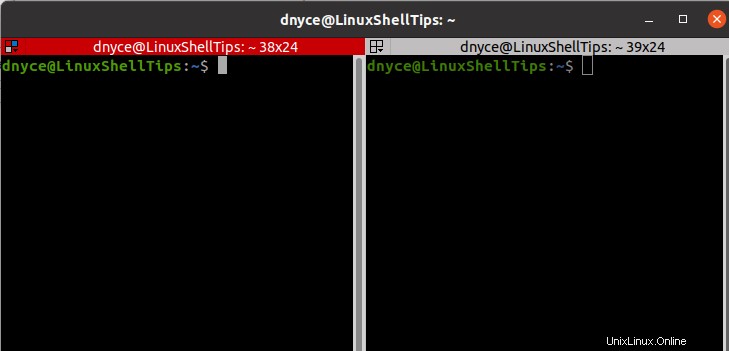
Ať už jste na horizontálně nebo vertikálně rozdělené okno, pro výměnu mezi rozhraními okenního panelu stačí kliknout na prostředí okenního panelu, které potřebujete použít.
Terminátor můžete dále rozdělit okno do menších částí okenního panelu kliknutím pravým tlačítkem na jejich rozhraní.
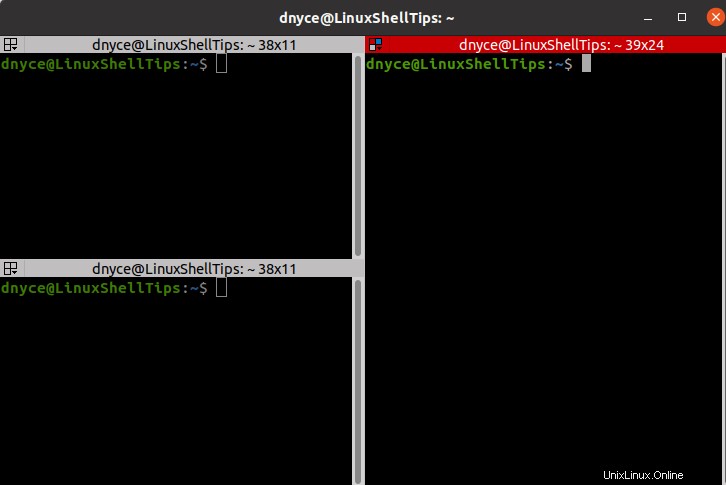
S mnoha otevřenými sekcemi podokna okna terminálu můžete volitelně kliknout pravým tlačítkem na kteroukoli z nich a zobrazit Přiblížení funkce terminálu. Poskytuje vám větší interaktivní pracovní prostředí.
Do ostatních instancí podokna okna terminálu se můžete vrátit opětovným kliknutím pravým tlačítkem na zvětšenou instanci terminálu a přístupem k funkci Obnovit všechny terminály.

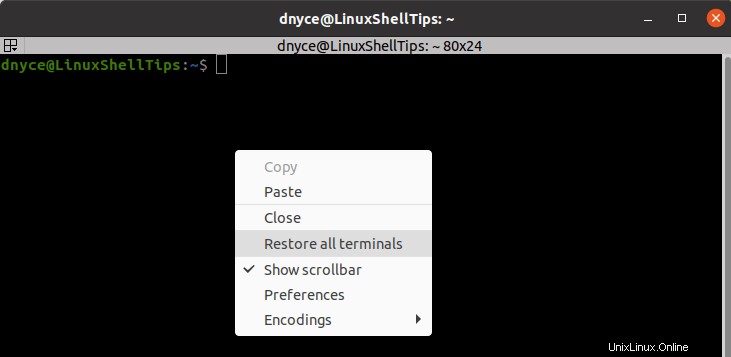
Tyto otevřené panely oken terminálu můžete také přetáhnout a uspořádat je v libovolném pořadí.

Předvolby Funkce menu vám poskytuje přístup k řadě funkcí Terminátora, které by se vám mohly hodit.
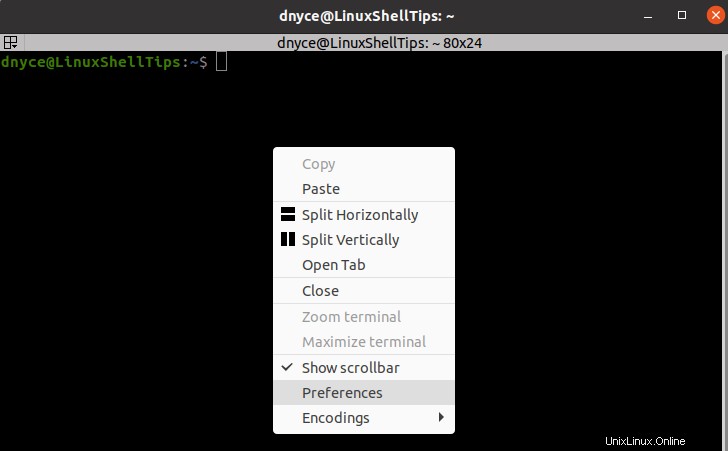
Od užitečných klávesových zkratek po upravitelná rozvržení máte 100% přizpůsobení ve svých rukou.
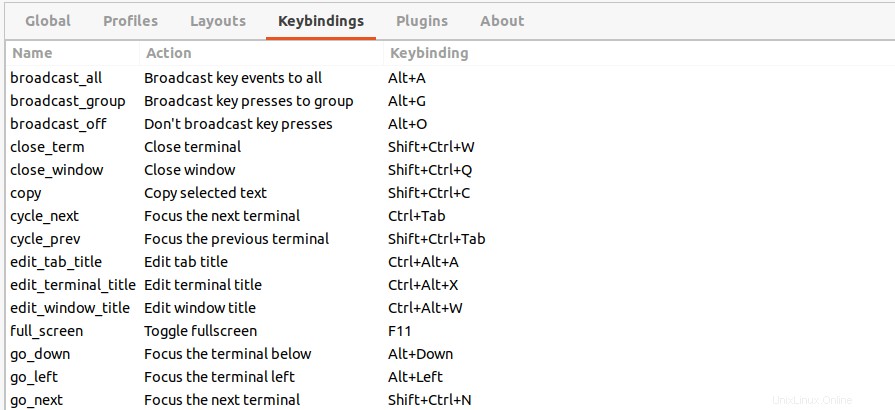
Chcete-li zavřít otevřené panely okna terminálu, klikněte pravým tlačítkem myši na to, které chcete ukončit, a zvolte Zavřít funkce.
Nabídka seskupení terminátorů
Je přístupný kliknutím na trojici barevných polí v levém horním rohu aktivního Terminátoru okno.
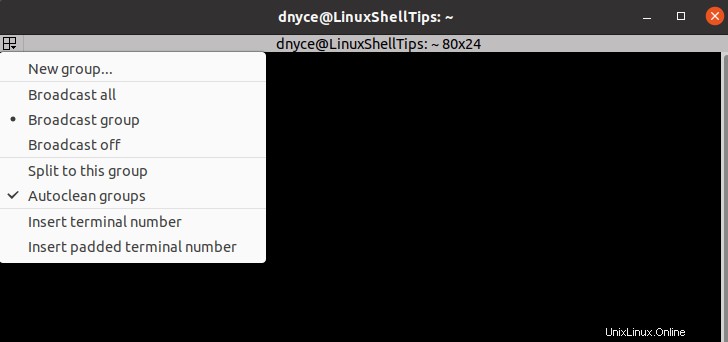
Seskupování terminálů nabízí jednu výraznou výhodu; všechny otevřené instance terminálu, které patří do určité skupiny, lze ovládat nebo ovládat jedinou akcí.
Kliknutím na trojici barevných polí v levém horním rohu a výběrem Nové group by vám mělo umožnit přiřadit libovolnému oknu terminálu název skupiny nebo jej přidat do existující skupiny.
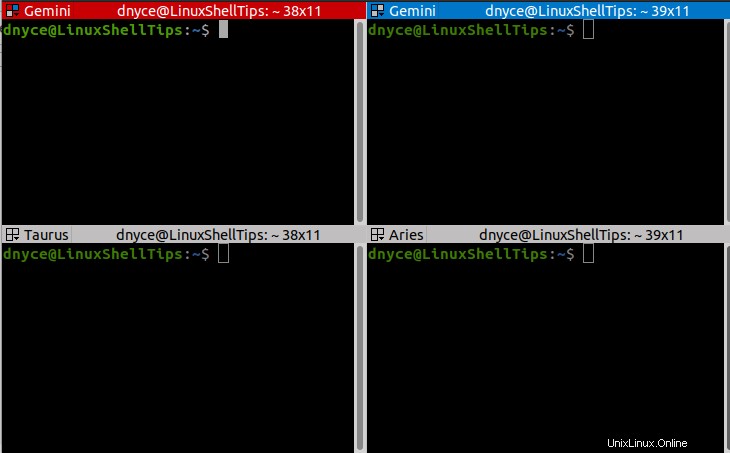
Podle výše uvedeného obrázku máme čtyři terminálová okna patřící do skupin Gemini , Býk a Beran .

Opětovný přístup k nabídce seskupení vede k novějším možnostem:
- Toto okno terminálu můžete nastavit jako výchozí na Žádné a nepoužívejte žádný název skupiny, dejte jí Nová název skupiny nebo jej přepněte tak, aby používal existující název skupiny.
- Možnost Odebrat skupina Blíženci zruší spojení všech oken terminálu s názvem skupiny Gemini .
- Možnost Odebrat všechny skupiny zruší přiřazení všech oken terminálu k libovolnému názvu skupiny.
- Možnost Zavřít skupina Blíženci zavře všechna okna terminálu s názvem skupiny Gemini .
Přidružení názvů skupin usnadňuje správu více oken terminálu.
Nabídka vysílání Terminátora
V oblasti výpočetní techniky, vysílání je umění duplikovat vstupní proud do jiného prostředí.

Při práci v několika skupinách bude mít nabídka vysílání tři hlavní možnosti.
Vysílat vše
Zde, bez ohledu na název skupiny, pod kterým je každé okno terminálu, bude vstup z jednoho okna terminálu duplikován do všech oken terminálu.
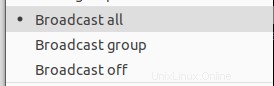

Skupina vysílání
Vstup v jednom okně terminálu bude duplikován pouze do oken terminálu pod stejným názvem skupiny.
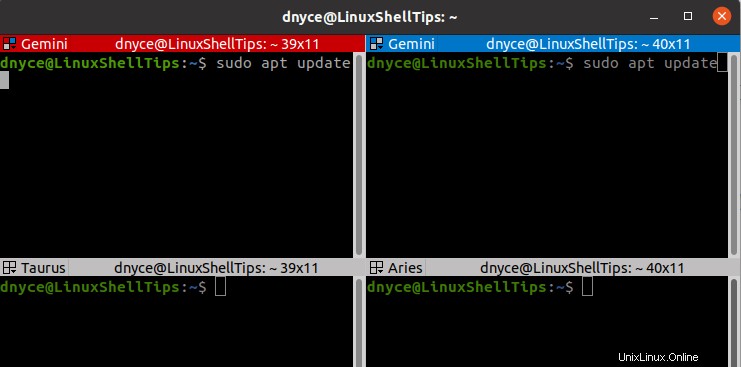
Vysílání vypnuto
Vstup v jednom okně terminálu ovlivní pouze toto okno terminálu.
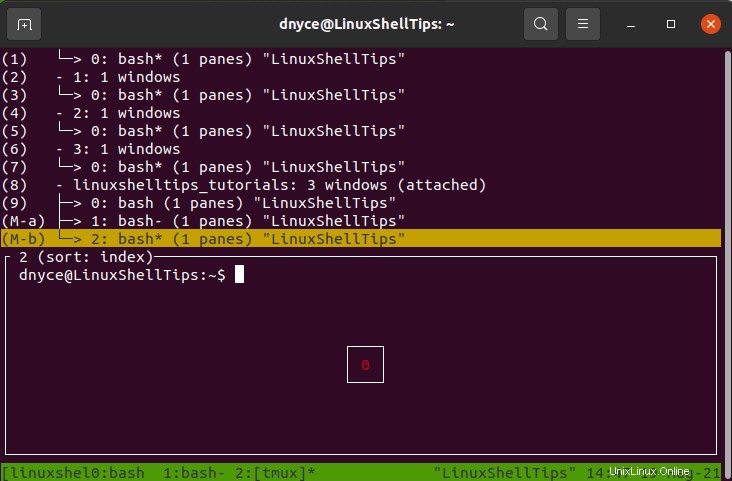
Podpora položek s možností kliknutí
Terminátor nabízí nespornou podporu pro textové řetězce, které se drží vzorů, na které lze kliknout, jako jsou e-maily a webové stránky. Například shodu vzoru pro e-mailovou adresu lze provést kliknutím pravým tlačítkem myši na ni nebo pomocí funkce ovládací klávesnice (Ctrl ) společně s funkcí kliknutí levým tlačítkem myši (Ctrl+klepnutí levým tlačítkem ).
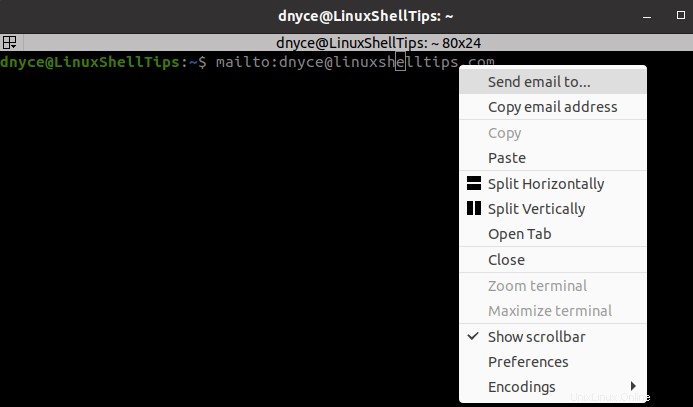
Jak již bylo uvedeno, Terminátor emulátor terminálu je skutečně běžné prostředí příkazového řádku Linuxu na steroidech. Se všemi těmito funkcemi a funkční flexibilitou na stole není třeba omezovat používání terminálu Linux.